Osoby a uživatelé
Evidence osob – uživatelů, kteří mohou pracovat s touto instalaci programu ABRA Flexi. Seznam máte možnost vyplnit ihned při založení nové firmy, kdy se pomocí Průvodce nastavení firmy dostanete až k vyplnění této tabulky. Při přihlášení do firmy lze tento seznam spustit v nabídce "Nástroje" pod volbou "Osoby a uživatelé".

Ten, kdo poprvé spustil aplikaci (při její instalaci), vyplnil v dialogu "První spuštění" své přihlašovací jméno a heslo – tím zadal přístupové údaje pro prvního uživatele účetnictví, který je zároveň uživatelem s nejvyšším oprávněním "Administrátor". Je správcem, který má veškerá práva a má zpřístupněné všechny volby programu. Může importovat licenci, provádět její aktualizaci, zakládá jednotlivé uživatele, nastavuje jejich hesla a přiděluje jim přístupová práva. Každý uživatel má pak za povinnost při prvém spuštění aplikace si svoje heslo změnit.
Uživatel se při spuštění programu přihlašuje svým uživatelským jménem a přístupovým heslem. Různí uživatelé mohou mít různě omezená práva přístupu k jednotlivým modulům a jednotlivým funkcím systému. Toto omezení se aktivuje právě na základě přihlášení každým uživatelem.
Na horní liště tabulky je řada tlačítek, jejichž význam je popsán v samostatné kapitole "Ovládání programu". Pokud vedete účetnictví více firmám, pak je pro vás na liště ještě tlačítko  , které vám umožní do vybrané firmy přenést přihlašovací jméno a heslo uživatele z jiné firmy.
, které vám umožní do vybrané firmy přenést přihlašovací jméno a heslo uživatele z jiné firmy.

V zobrazeném dialogu vyberete příslušného uživatele, po potvrzení tlačítkem "Vybrat" se zobrazí informace:

Hlavní panel
Pro založení nového uživatele nemusíte být nutně administrátorem, stačí mít v uživatelských rolích povoleno přidávání nových uživatelů.
Stiskem tlačítka  či klávesové zkratky Alt+N otevřete formulář pro nový záznam.
či klávesové zkratky Alt+N otevřete formulář pro nový záznam.
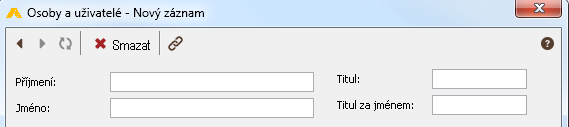
Na horní liště formuláře je řada tlačítek, jejichž význam je popsán v samostatné kapitole "Ovládání programu".
Nejdříve vyplníte základní údaje o novém uživateli. Jejich vyplnění není povinné, ale je vhodné tyto údaje mít vyplněny. Jsou uvedeny na každém dokladu, který uživatel vytvořil. Odtud se čerpá údaj např. do Přiznání k DPH do políčka Přiznání sestavil.
- Příjmení
- Jméno
- Titul
Pak dle potřeby můžete vyplnit několik záložek:
Záložka "Zákl. informace"
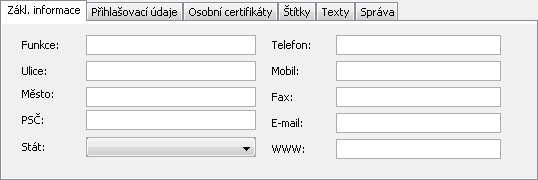
V této záložce je možné zadat základní kontaktní údaje uživatele. Není povinnost tyto údaje vyplňovat.
- Funkce
- Ulice
- Město
- PSČ
- Stát
- Telefon
- Tento údaj doporučujeme vyplnit. Tiskne se do Přiznání k DPH do políčka Telefon jako kontaktní údaj toho, kdo přiznání sestavil.
- Mobil
- Pokud není vyplněno pole "Telefon", čerpá se do Přiznání k DPH do políčka Telefon tento údaj.
- Fax
- WWW
Záložka "Přihlašovací údaje"
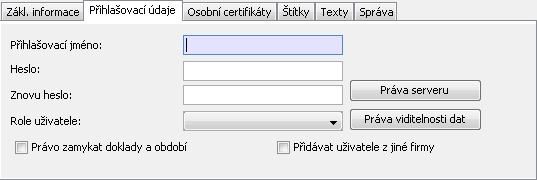
Tato záložka je nedůležitější. Slouží k zadání přihlašovacího jména uživatele a hesla. Dále se zde definuje přístupové právo, které určuje, co vše smí uživatel po přihlášení se systémem dělat. Zde uvedené údaje musí být vyplněny.
- Přihlašovací jméno
- Je to jméno, pod kterým se uživatel přihlašuje do aplikace. Pole může obsahovat až 20 znaků, smí obsahovat pouze čísla a znaky abecedy bez diakritiky. Nemusí být shodné s příjmením uživatele.
- Heslo
- Každý uživatel, který se přihlašuje do aplikace, se přihlašuje svým přihlašovacím jménem a heslem. Je to zabezpečení přístupu, aby nikdo "nezvaný" se nemohl dívat na vaše data nebo je dokonce opravovat. Podle těchto dvou údajů se osoba identifikuje a nechá zjistit, kdo v systému co pořizoval, opravoval a pod. Proto je nutné, aby si každý své heslo sám nastavil a zapamatoval. Systém rozpoznává, zda se jedná o malá nebo velká písmena. Doporučuje se kombinace písmen (malých i velkých), příp. číslic o délce minimálně 6 znaků. Nepoužívejte písmena s diakritikou. Nedělejte mezery. Doporučujeme si vymyslet nějakou větu a z té věty použít první písmena nebo první slabiky jednotlivých slov. Tím získáme na první pohled nesmyslné slovo – pro ostatní nezapamatovatelné, což je bezpečné heslo.
-
Např. Moji rodiče Petr a Helena bydlí v Praze 5. Z toho vytvořit heslo MrPaHbvP5.
- Zde nastavené heslo se nechá změnit v nabídce "Nástroje" pod volbou "Změnit heslo".
- Znovu heslo
- Jedná se o kontrolní údaj – znovu vyplníte údaj, který jste vyplnili v předcházejícím řádku "Heslo". Pokud se údaje v těchto řádcích liší, budete při ukládání uživatele upozorněni a uživatel nepůjde uložit.

- Typ uživatele
- Určuje základní charakteristiku přístupu k aplikaci a datům uživatele. Nabízené typy:
- Normální – určený pro uživatele, kteří mají data číst, měnit a vkládat, jakkoliv mohou být v přístupu následně omezeni.
- Pouze pro čtení – určený pro uživatele, kteří mohou evidovaná data pouze číst, bez možnosti data vytvářet, vkládat či měnit.
- REST API – určený pro virtuální uživatele, kteří přistupují výhradně k programátorskému rozhraní, zatímco uživatelská rozhraní jsou jim nedostupná.
- Role uživatele
- Pomocí
 vyberete z nabízeného seznamu uživatelských rolí požadované přístupové právo podle toho, co vše chcete, aby uživatel mohl po přihlášení se systémem dělat.
vyberete z nabízeného seznamu uživatelských rolí požadované přístupové právo podle toho, co vše chcete, aby uživatel mohl po přihlášení se systémem dělat.
- Tlačítko "Práva serveru"
- Pomocí tlačítka Práva serveru zobrazíte formulář, ve kterém můžete konkrétnímu uživateli v zaškrtávacích polích nastavit práva týkající se účtovaných firem, uživatelů a licencí:
- Zakládat firmy
- Mazat firmy
- Zakládat uživatele
- Měnit heslo uživatelům
- Přistupovat do všech firem
- Přiřazovat oprávnění
- Spravovat licence
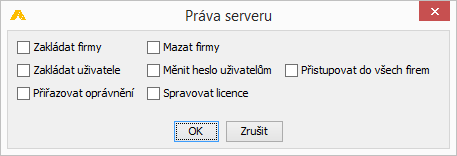
- Tlačítko "Práva viditelnosti dat"
- Pomocí tlačítka
 můžete vybrané osobě omezit přístup do určitých voleb, např. mzdové účetní můžete tímto způsobem omezit přístup k ostatním účetním dokladům, různé účetní mohou mít přístup např. jen do určitého typu dokladu, různí uživatelé mohou vystavovat doklady jen s určitým předpisem zaúčtování a pod.
můžete vybrané osobě omezit přístup do určitých voleb, např. mzdové účetní můžete tímto způsobem omezit přístup k ostatním účetním dokladům, různé účetní mohou mít přístup např. jen do určitého typu dokladu, různí uživatelé mohou vystavovat doklady jen s určitým předpisem zaúčtování a pod.
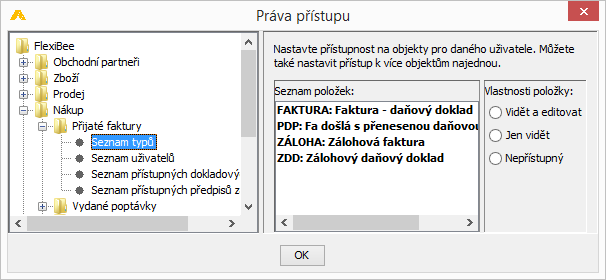
- V zobrazeném dialogu vlevo vyberete např. seznam typů vydaných faktur, v pravé části vyberete v seznamu položek ty položky, kde chcete změnit její vlastnost. Vpravo pak změníte označení
 "Vidět a editovat" na
"Vidět a editovat" na  "Jen vidět" nebo
"Jen vidět" nebo  "Nepřístupný". Podle toho vybraný uživatel bude tento typ faktur moci jen prohlížet nebo ho bude mít zcela nepřístupný.
"Nepřístupný". Podle toho vybraný uživatel bude tento typ faktur moci jen prohlížet nebo ho bude mít zcela nepřístupný. -
Pokud máte ve firmě víc skladů, každý sklad má svého skladníka, každý má roli Skladník. Pomocí tlačítka
 můžete povolit každému přístup jen do toho jeho jediného skladu následujícím způsobem: klikněte vlevo ve stromové struktuře na položku "Zboží" -> "Příjemky/výdejky", označíte "Seznam přístupných skladů". V tomto momentu se v pravé polovině "Seznam položek" zobrazí všechny sklady vaší firmy (jsou tučně vytištěné, tj. znamená, že je skladník může vidět a editovat). Označte sklad, do kterého skladník nemá mít přístup, a následně označte v části "Vlastnosti položky"
můžete povolit každému přístup jen do toho jeho jediného skladu následujícím způsobem: klikněte vlevo ve stromové struktuře na položku "Zboží" -> "Příjemky/výdejky", označíte "Seznam přístupných skladů". V tomto momentu se v pravé polovině "Seznam položek" zobrazí všechny sklady vaší firmy (jsou tučně vytištěné, tj. znamená, že je skladník může vidět a editovat). Označte sklad, do kterého skladník nemá mít přístup, a následně označte v části "Vlastnosti položky" Nepřístupný. Sklad přestane být tučně vytištěný, skladník nebude mít přístup do takto označeného skladu, tj. nebude mít možnost provádět příjem, ani výdej do takto označených skladů. Po uložení dialogu "Práva přístupu" a jeho následném otevření bude takto změněná položka v levé části tučně vytištěná.
Nepřístupný. Sklad přestane být tučně vytištěný, skladník nebude mít přístup do takto označeného skladu, tj. nebude mít možnost provádět příjem, ani výdej do takto označených skladů. Po uložení dialogu "Práva přístupu" a jeho následném otevření bude takto změněná položka v levé části tučně vytištěná.
- Povolit správu firem
- Zaškrtávací pole, jehož označením
 může správce delegovat práva správy firem na jiného uživatele. Takto označená osoba může zakládat nové firmy, odpojovat je, mazat, obnovovat ze seznamu odpojených firem i ze zálohy.
může správce delegovat práva správy firem na jiného uživatele. Takto označená osoba může zakládat nové firmy, odpojovat je, mazat, obnovovat ze seznamu odpojených firem i ze zálohy.
- Právo zamykat doklady a období
- Zaškrtávací pole, jehož označením
 může správce delegovat práva zamykání období a zamykání dokladů na jiné uživatele. Takto je automaticky označena osoba, která má přístupové právo "Administrátor" a "Účetní".
může správce delegovat práva zamykání období a zamykání dokladů na jiné uživatele. Takto je automaticky označena osoba, která má přístupové právo "Administrátor" a "Účetní".
Záložka "Osobní certifikáty"
Zde je seznam certifikátů elektronického podpisu, který může uživatel používat k podepisování dokumentů odesílaných elektronickou poštou.
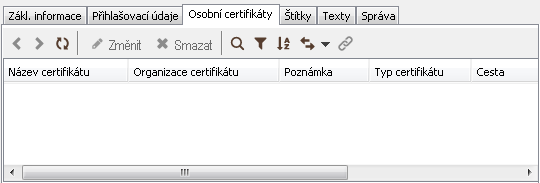
Tato záložka má samostatnou lištu s řadou tlačítek, jejichž význam je popsán v samostatné kapitole "Ovládání programu". Na ní vidíte, že chybí tlačítko  . To je z toho důvodu, že tady se osobní certifikáty nepřidávají. K tomu je samostatná volba v nabídce "Nástroje" pod volbou "Osobní certifikáty", kde si uživatel sám přidá svůj osobní certifikát. Ten se pak promítne na kartu uživatele do této záložky.
. To je z toho důvodu, že tady se osobní certifikáty nepřidávají. K tomu je samostatná volba v nabídce "Nástroje" pod volbou "Osobní certifikáty", kde si uživatel sám přidá svůj osobní certifikát. Ten se pak promítne na kartu uživatele do této záložky.
Záložka "Texty"
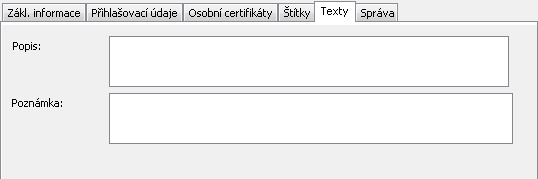
Záložku "Texty" obsahují všechny číselníky, všechny seznamy. Jsou to dvě pole, kde si můžete vyplňovat údaje dle vlastních potřeb. Jejich vyplnění není povinné.
- Popis
- Můžete uvést bližší popis uživatele, např. funkci ve firmě,….
- Poznámka
- Můžete uvést další poznámku k danému uživateli.
Záložka "Správa"
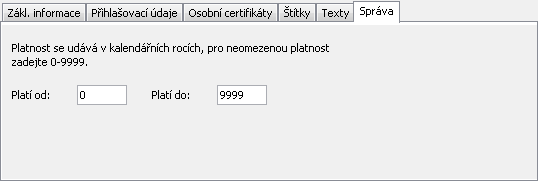
Záložka „Správa“ obsahuje údaj o časové platnosti a též viditelnosti daného záznamu v číselníku (seznamu). Platnost záznamu se udává rozmezím kalendářních let. V rozmezí uvedených let záznam platí, ve zbylých letech záznam není platný a záznam se v číselníku nebude vůbec zobrazovat. Omezením platnosti zajistíte, že při rutinním používání číselníku nebude uživatel zdržován procházením již nepoužívaných záznamů.
Protože je časová platnost vztažena ke kalendářním rokům, neodpovídá fiskálním účetním obdobím.
- Platí od
- Kalendářní rok počátku platnosti záznamu.
- Platí do
- Kalendářní rok ukončení platnosti záznamu.

